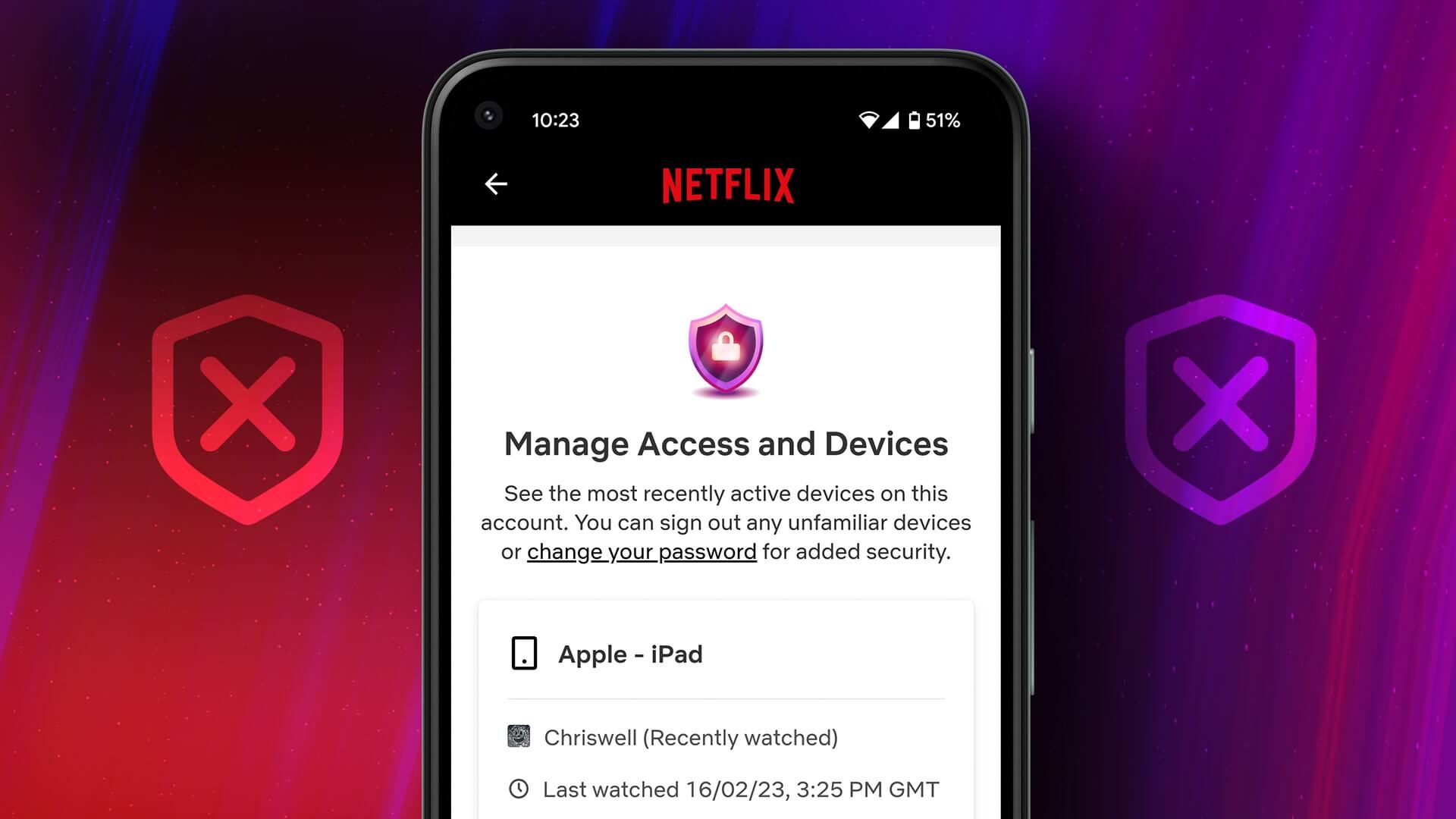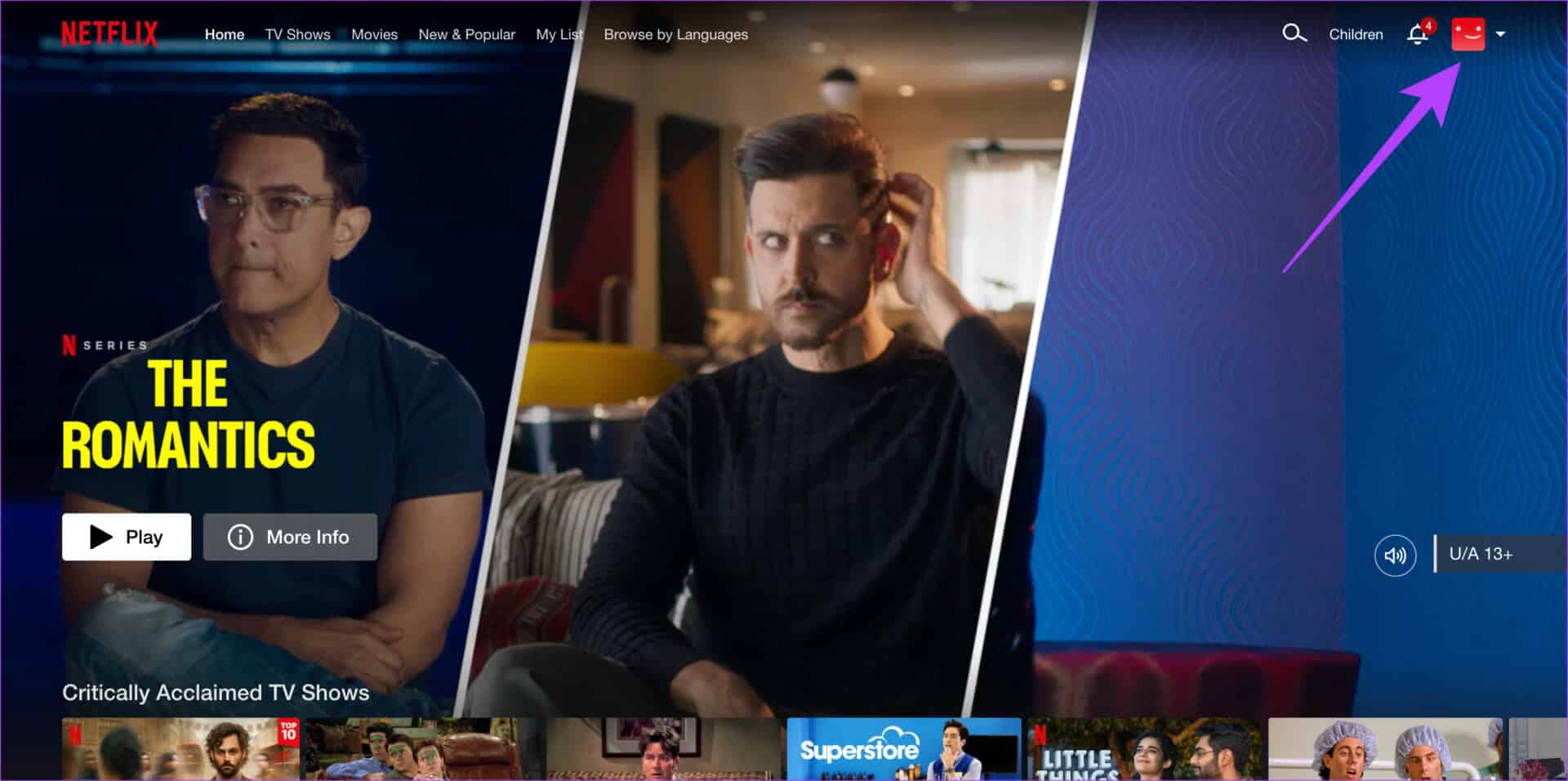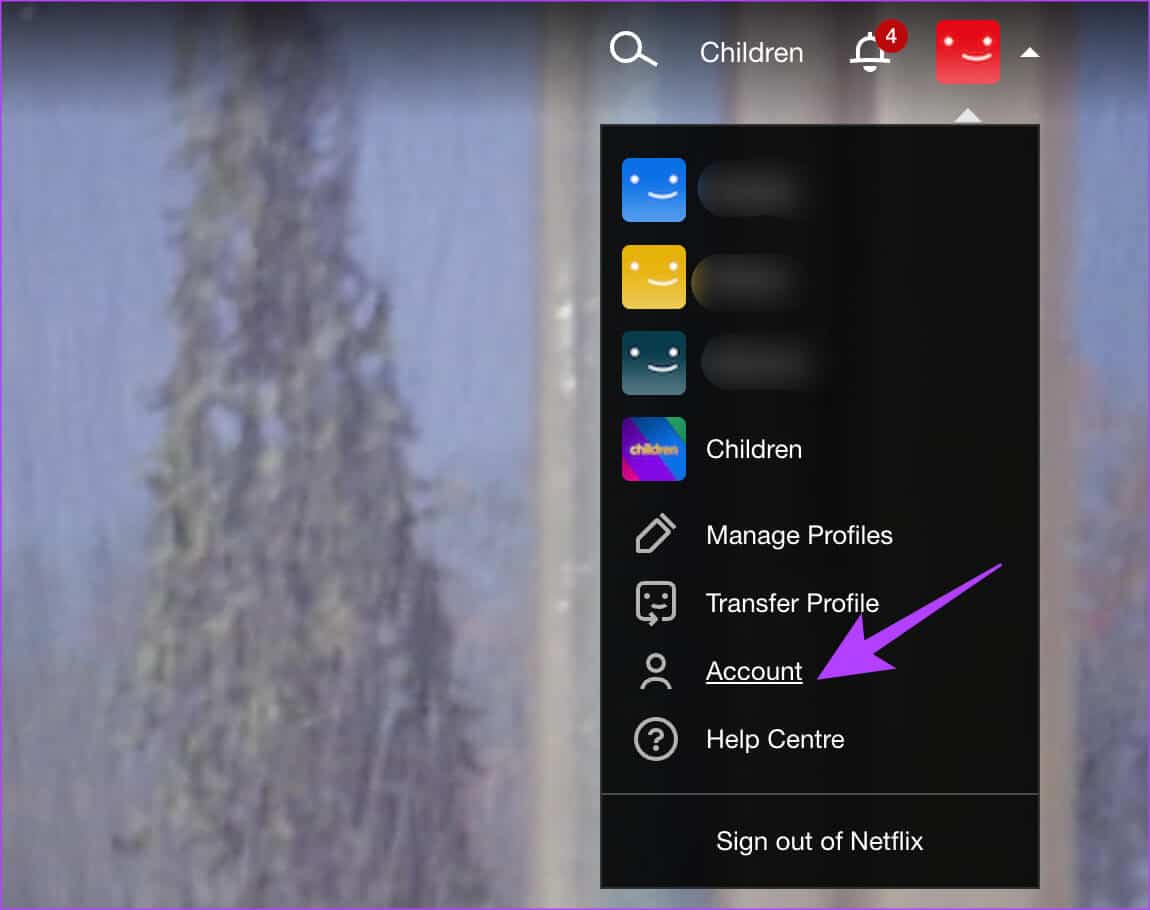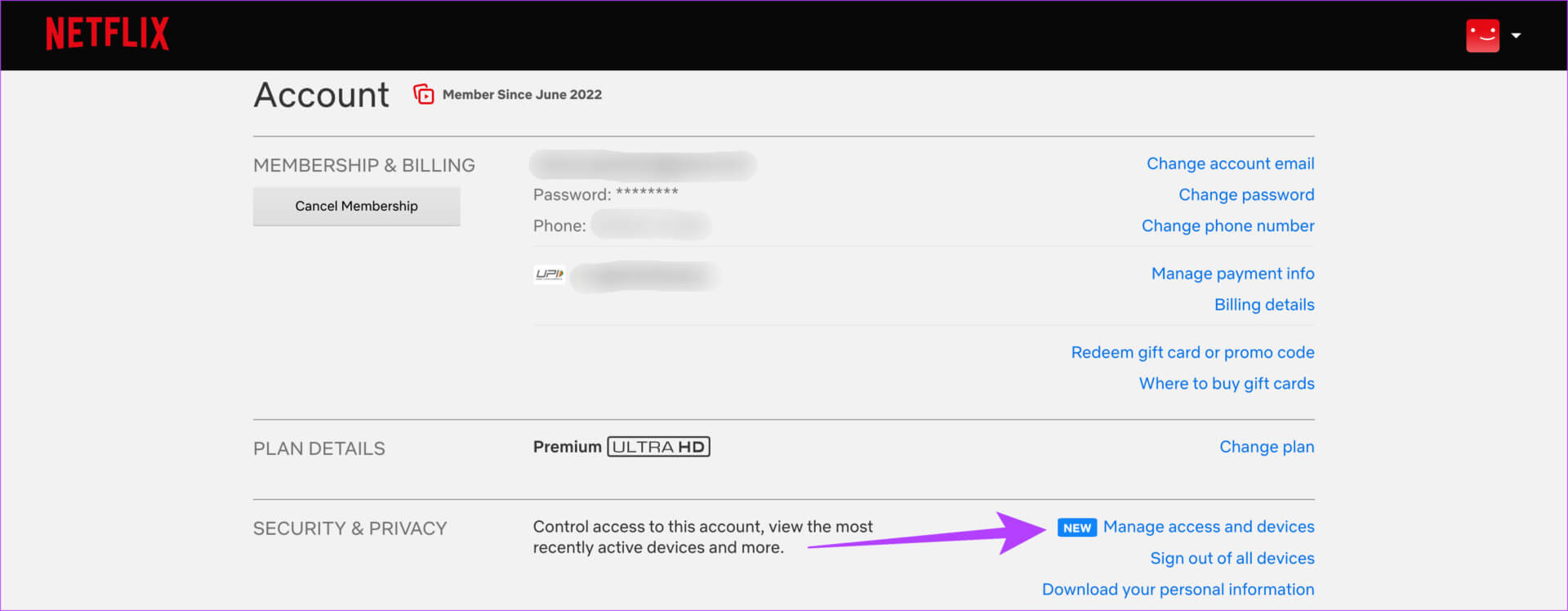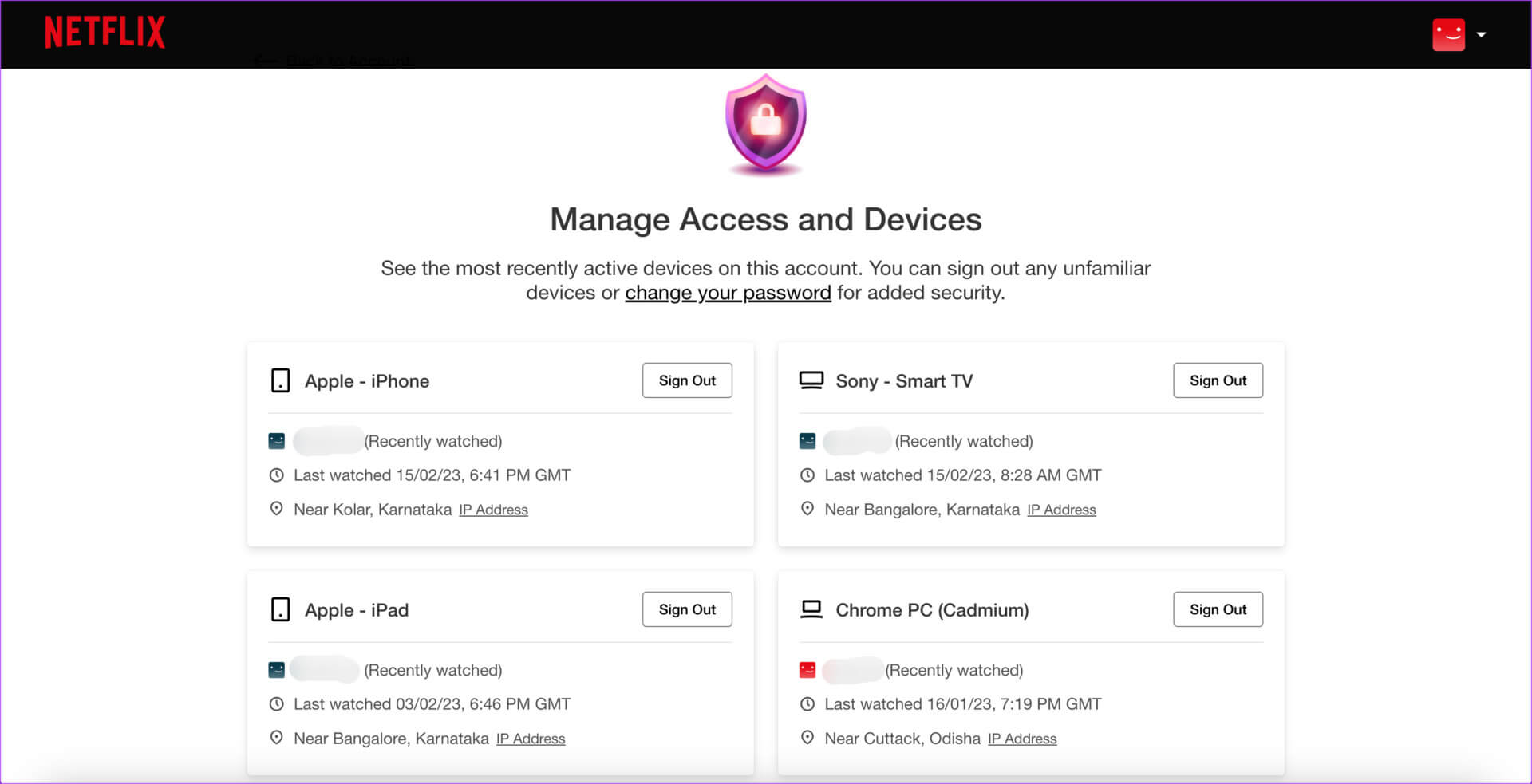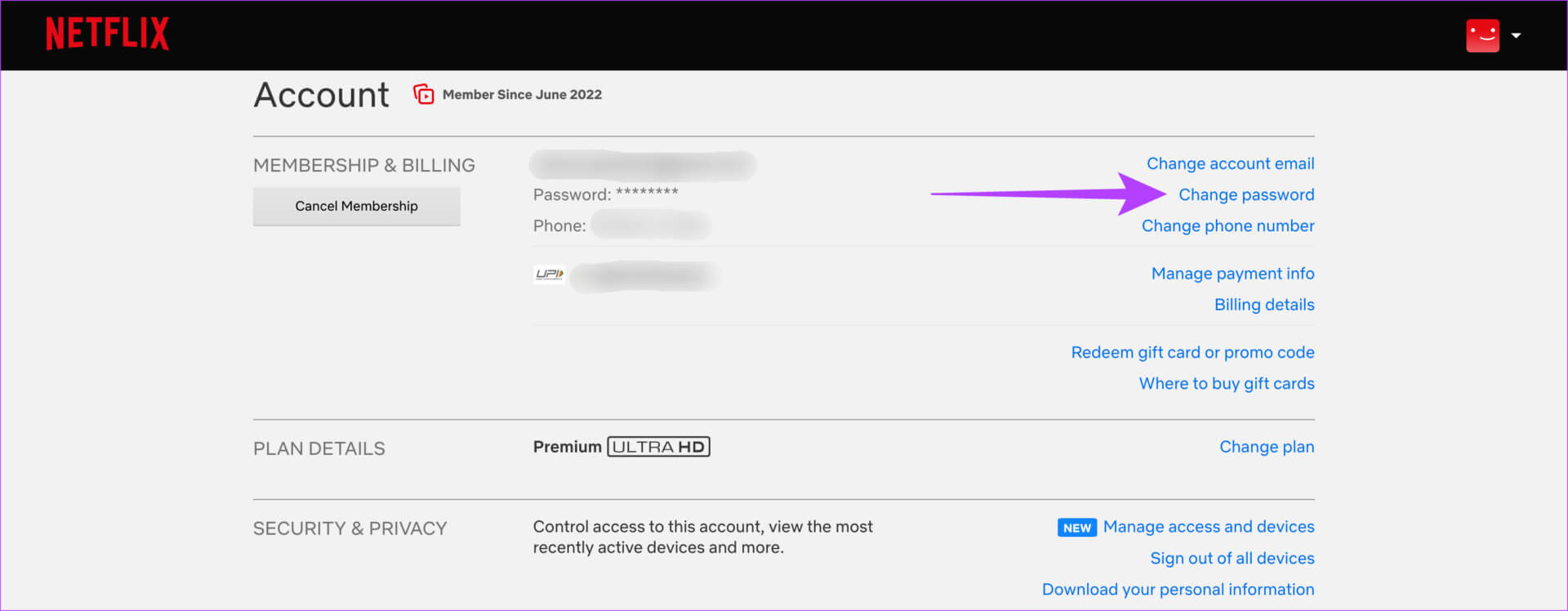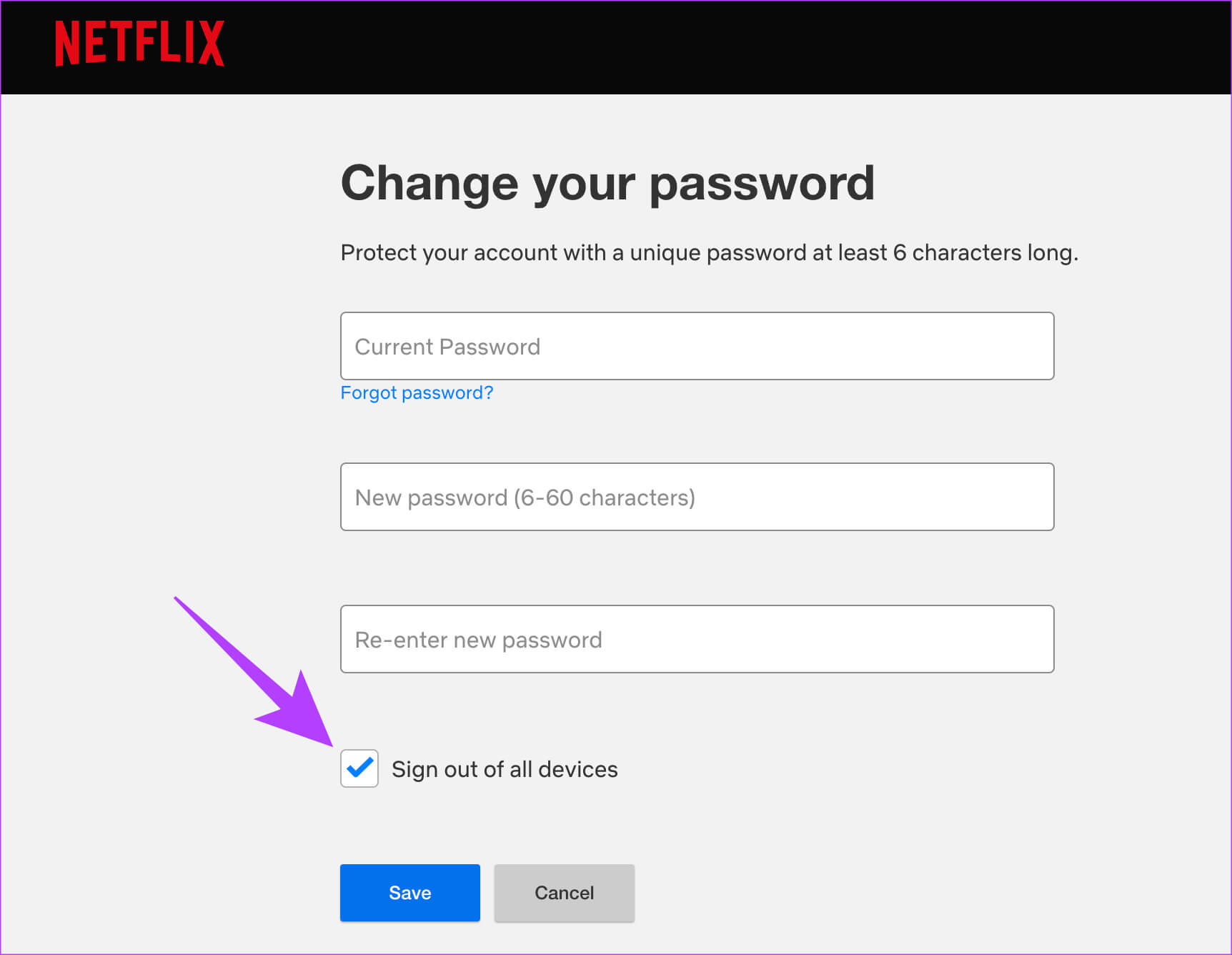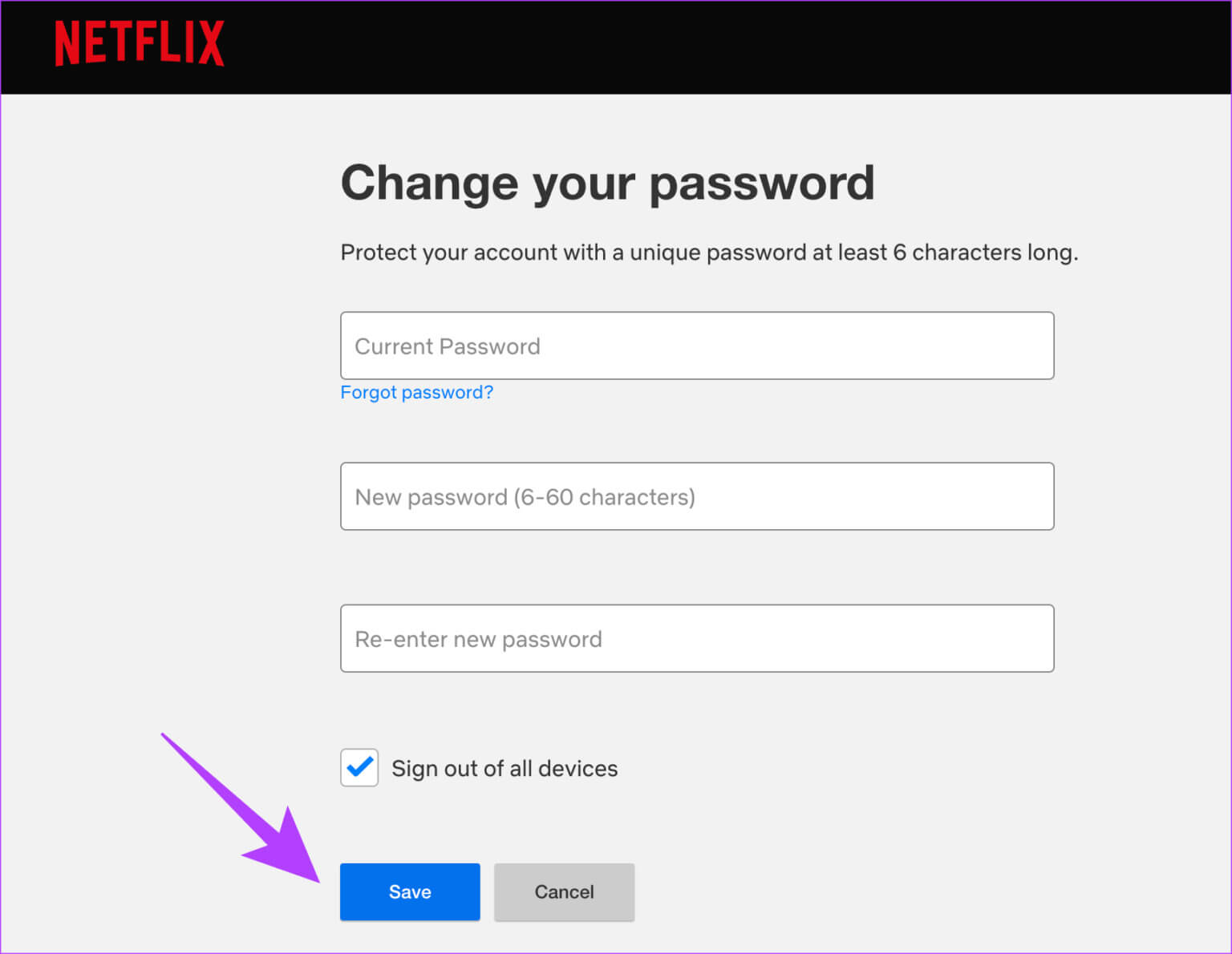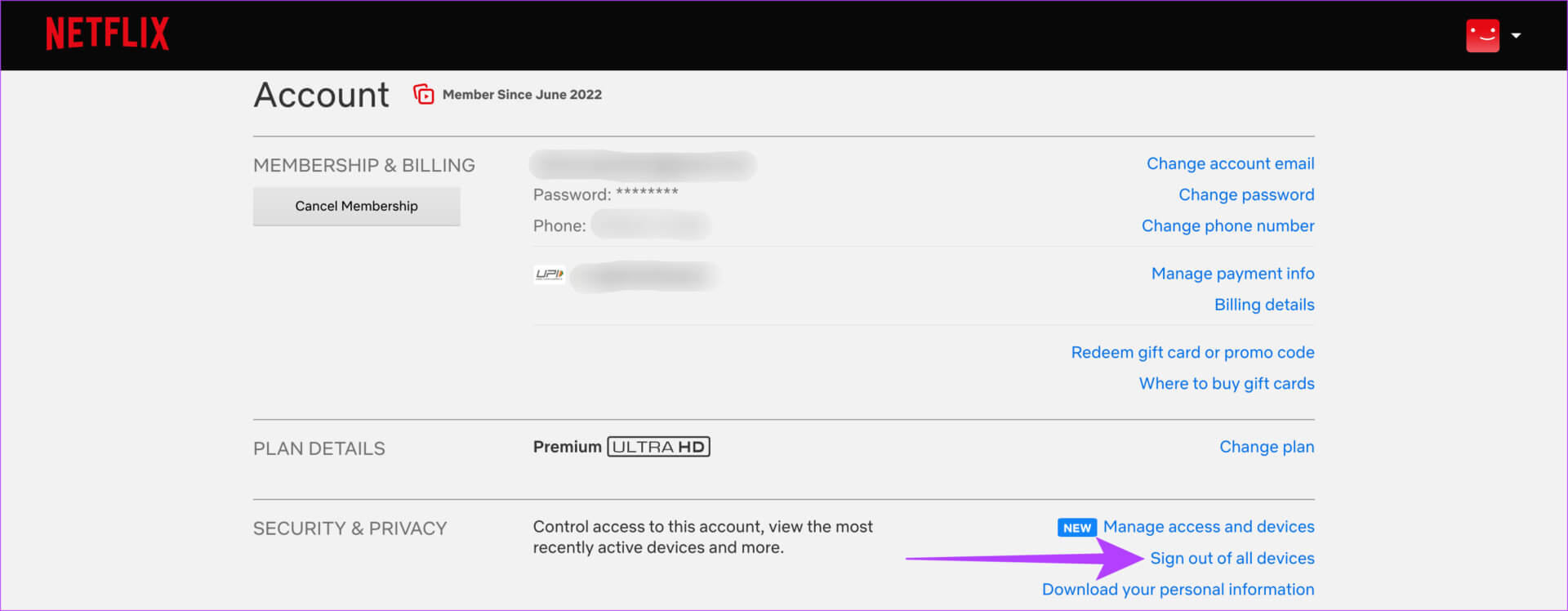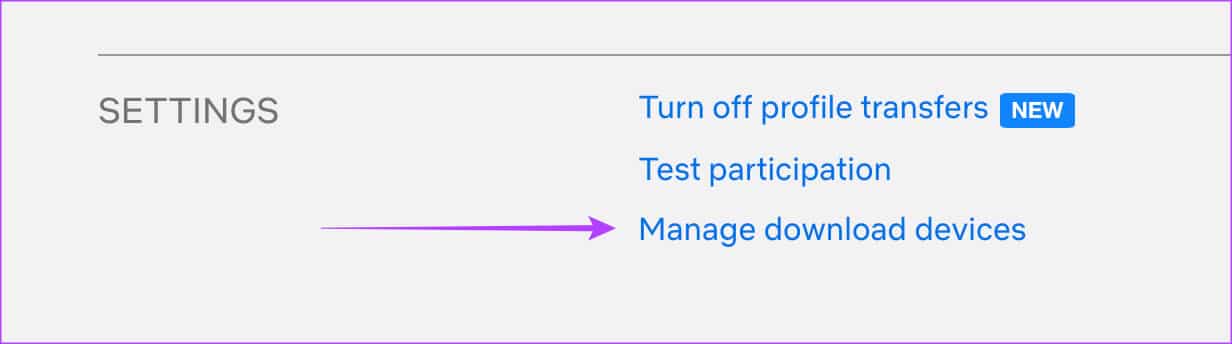Netflix 계정에서 디바이스를 확인하고 제거하는 방법
TV 몰아보기 시대에 둘 이상의 사람들이 Netflix 계정을 공유하는 것은 완전히 정상적인 일입니다. 그런 다음 별도의 프로필을 만들어 좋아하는 프로그램 목록을 구성할 수 있습니다. 비밀번호를 공유하는 것은 좋지만 친구가 많으면(나 외에) 너무 많은 사람이 계정을 사용하게 될 수 있습니다. 여기에서 Netflix에서 디바이스를 제거하는 방법을 알아야 합니다.
단순 비밀번호를 사용하거나 사용하지 않는 경우 비밀번호가 노출되었을 수도 있습니다. 비밀번호 관리자. 어느 쪽이든 Netflix 계정에서 다른 사람을 로그아웃시키는 방법은 다음과 같습니다.
NETFLIX에서 장치를 제거하는 방법
단계1 : 사이트 열기 넷플릭스 컴퓨터에서. 또는 iPhone 또는 Android 디바이스에서 Netflix 앱을 사용하고 프로필을 선택할 수 있습니다.
단계2 : 웹사이트 또는 앱의 오른쪽 상단에 있는 프로필을 클릭합니다. 그런 다음 선택 계정 옵션.
단계3 : 이내에 "보안 및 개인 정보 보호" 퍄퍄퍄퍄퍄퍄퍄 "액세스 및 장치 관리".
이제 Netflix 계정에 로그인된 모든 디바이스 목록이 표시됩니다.
단계4 : 인식하지 못하는 경우 세션 , . 버튼을 클릭합니다. 로그 아웃 그녀 옆에.
이제 장치를 제거하라는 메시지가 표시됩니다. Netflix에서 누군가를 로그 아웃하는 방법입니다.
Netflix에서 비밀번호를 변경하는 방법
Netflix 계정에서 특정 디바이스를 제거하면 비밀번호가 변경되지 않은 경우 언제든지 계정에 다시 로그인할 수 있습니다. 따라서 디바이스가 계정에 액세스하지 못하도록 영구적으로 비활성화하려면 Netflix 비밀번호를 변경하는 것이 좋습니다. 방법은 다음과 같습니다.
단계1 : 사이트 열기 넷플릭스 컴퓨터에서. 또는 iPhone 또는 Android 디바이스에서 Netflix 앱을 사용하고 프로필을 선택할 수 있습니다.
단계2 : 딸깍 하는 소리 프로필 웹사이트 또는 앱의 오른쪽 상단에 있습니다. 그런 다음 선택 계정 옵션.
단계3 : 아래에서 비밀번호 변경을 클릭합니다. "회원가입 및 결제".
단계4 : 입력하다 현재 비밀번호 새 비밀번호가 뒤따릅니다.
도움말: '모든 기기에서 로그아웃' 옆의 체크박스가 선택되어 있는지 확인하세요. 이렇게 하면 계정이 포함된 모든 장치가 로그아웃됩니다. 그런 다음 새 암호를 사용하여 원하는 장치에 로그인할 수 있습니다.
단계5 : 완료되면 저장을 클릭하여 비밀번호를 변경합니다.
NETFLIX에서 모든 장치를 로그오프하는 방법
스마트 TV, 휴대폰, 태블릿 및 기타 모든 장치에서 Netflix에서 로그아웃하려면 버튼 하나만 있으면 됩니다. 모든 디바이스에서 한 번에 Netflix에서 로그아웃하는 방법은 다음과 같습니다. 이렇게 하면 새 암호가 없는 사람은 귀하의 계정에 로그인할 수 없습니다.
단계1 : 사이트 열기 넷플릭스 컴퓨터에서. 또는 iPhone 또는 Android 디바이스에서 Netflix 앱을 사용하고 프로필을 선택할 수 있습니다.
단계2 : 웹사이트 또는 앱의 오른쪽 상단 모서리에 있는 프로필을 클릭합니다. 그런 다음 옵션을 선택합니다. الحساب.
단계3 : 클릭 "모두 로그아웃 장치.” 선택을 확인하면 작업을 수행하는 데 사용 중인 장치를 포함하여 모든 장치에서 로그아웃됩니다.
NETFLIX에 연결된 장치에서 다운로드를 제거하는 방법
플랜에 따라 귀하만 가능합니다. 많은 영화 다운로드 동시에. 다시 말하지만, 새 영화를 보는 순간 다운로드 버튼을 누르는 사람과 Netflix 계정을 공유하면 상황이 상당히 복잡해질 수 있습니다. "너무 많은 기기에 다운로드가 있습니다." 오류가 표시되는 것을 더 이상 보고 싶지 않을 것입니다.
이러한 경우 Netflix 계정의 다운로드와 연결된 디바이스를 제거하는 방법은 다음과 같습니다.
단계1 : 사이트 열기 넷플릭스 컴퓨터에서. 또는 iPhone 또는 Android 디바이스에서 Netflix 앱을 사용하고 프로필을 선택할 수 있습니다.
단계2 : 웹사이트 또는 앱의 오른쪽 상단 모서리에 있는 프로필을 클릭합니다. 그런 다음 옵션을 선택합니다. الحساب.
단계3 : 맨 아래까지 스크롤하여 선택 "다운로드 장치 관리".
새 다운로드를 위한 공간을 확보하려면 여기에 표시되는 장치를 삭제하십시오.
그게 다야. 다운로드한 모든 영화 또는 TV 프로그램이 자동으로 삭제되며 휴대폰으로 다운로드를 재개할 수 있습니다.
Netflix 계정을 안전하게 유지하는 방법
우리 모두는 스트리밍 플랫폼 암호를 친구 및 가족과 공유합니다. 우리와 가까운 사람들은 대부분 신뢰할 수 있지만 암호가 해킹되어 잘못된 사람의 손에 들어갈 수 있습니다. 다음은 Netflix 계정을 안전하게 유지하기 위한 몇 가지 단계입니다.
- 비밀번호를 정기적으로 변경하십시오. 이렇게 하면 비밀번호가 해킹되더라도 정기적으로 새 비밀번호를 받을 수 있습니다.
- 강력한 암호를 사용하십시오. 기억이 안나면 사용하세요 좋은 암호 관리자.
- 로그인된 장치 목록을 정기적으로 확인하십시오. 모르는 것은 제거하십시오.
- Netflix는 공유를 끝내려고합니다 암호. 따라서 비밀번호를 공유하지 않고 개인 계정을 사용하는 것이 좋습니다.
NETFLIX에서 연결된 장치 제거에 대한 FAQ
1. Netflix에서 콘텐츠를 다운로드할 수 있는 디바이스는 몇 대입니까?
Netflix Premium 플랜이 있는 경우 최대 XNUMX개의 디바이스에서 콘텐츠를 다운로드할 수 있습니다.
2. 하나의 Netflix 계정으로 몇 개의 디바이스에 로그인할 수 있습니까?
계정 수준에 따라 다릅니다. 기본 계정은 하나의 장치만 허용하지만 프리미엄 계정으로 사용할 수 있는 장치 수에는 제한이 없습니다.
넷플릭스와 오한
수년 동안 Netflix는 양질의 콘텐츠와 비평가들의 찬사를 받은 원본의 대명사가 되었습니다. 따라서 비용을 지불하지 않고 무료 계정에서 콘텐츠를 게시하기 위해 기다리는 개인이 있는 것은 당연합니다. 다행스럽게도 위의 모든 단계를 따르면 Netflix에서 장치를 아주 쉽게 제거할 수 있습니다.